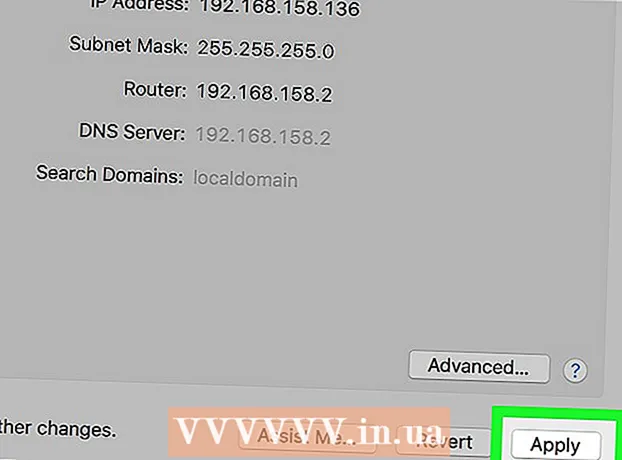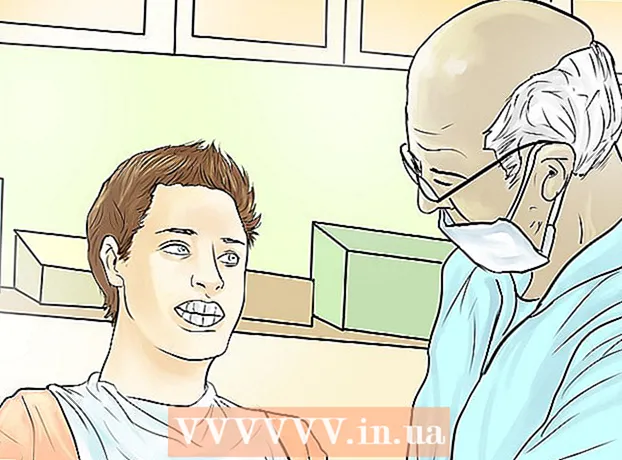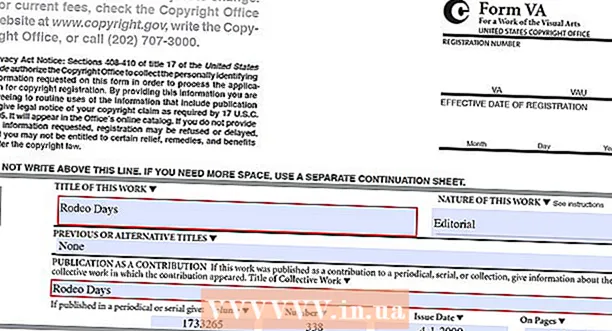Auteur:
Lewis Jackson
Denlaod Vun Der Kreatioun:
5 Mee 2021
Update Datum:
1 Juli 2024

Inhalt
Mat de richtege Policen hëlleft Äert Dokument erauszefannen. Windows huet nawell e puer Schrëften dobaussen, awer si sinn nëmmen den Tipp vum Äisbierg. Dir kënnt Honnerte vun Dausende vu Schrëften online eroflueden. Dir kënnt déi richteg Schrëft fir Äre Projet mat just e puer Mausklicken komplett fannen. Nodeems Dir d'Schrëft fonnt hutt, déi Dir gär hutt, kënnt Dir se direkt installéieren a benotzen.
Schrëtt
Method 1 vun 2: Windows
Luet Schrëftdateien aus vertrauenswürdege Websäiten erof. Schrëften sinn e gemeinsame Wee fir Virussen ze verbreeden, also sidd virsiichteg, a lued nëmme Schrëften aus zouverléissege Quellen erof. Vermeit Schrëften am EXE Format. D'Schrëft ass normalerweis am ZIP Dateiformat, oder am TTF oder OTF Format. Hei sinn e puer vun de Säiten mat ville flotte Policen: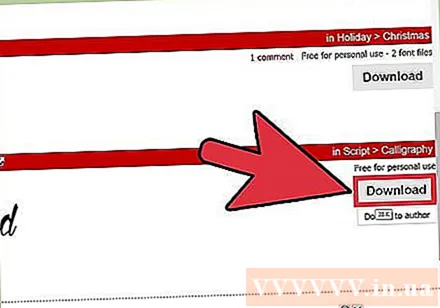
- dafont.com
- fontspace.com
- fontsquirrel.com
- 1001freefonts.com
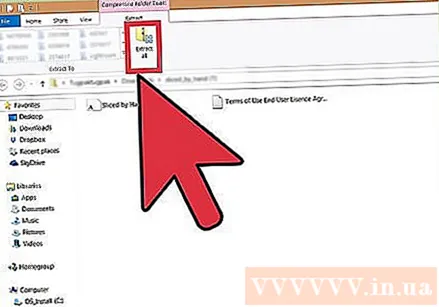
Extraitéiert d'Schrëftdatei (wann néideg). Wann et am ZIP-Format ass, musst Dir et extrahéieren ier Dir et installéiert a benotzt. Fir eng ZIP Datei auszepaken, klickt riets op de Fichier a wielt "Alles extrahéieren". Hei ass wéi een en neien Ordner erstellt deen all déi kompriméiert Dateien an enger ZIP Datei enthält.- D'Fichieren an der ZIP Datei sinn am TTF oder OTF Format. Dëst sinn déi zwee Schrëftformater déi vu Windows ënnerstëtzt ginn. Installéiert keng Schrëft am EXE Format.
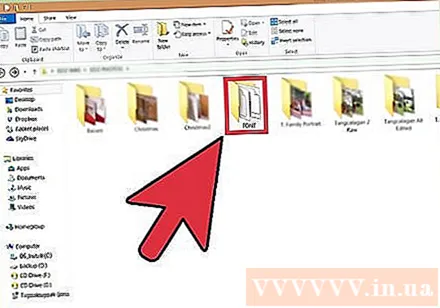
Öffnen den Dossier mat der neier Schrëftdatei. Fannt den Dossier mat der kierzlech erofgeluedener an extrahéierter Datei. Fir dës Fënster opzemaachen.
Gitt op Control Panel. Dir kënnt Schrëften duerch de Kontrollpanel installéieren. Et gi verschidde Weeër fir de Control Panel opzemaachen, ofhängeg vun der Windows Versioun déi Dir benotzt: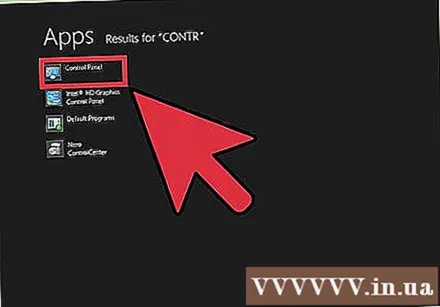
- Windows 7, Vista, XP - Klickt op de Start Menu a wielt "Kontroll Panel".
- Windows 10, 8.1 - Riets-klickt op de Start Knäppchen a wielt "Kontroll Panel".
- Windows 8 - Dréckt de Schlëssel ⊞ Gewënn+X a wielt "Kontroll Panel".
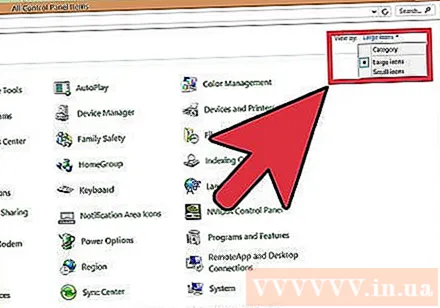
Ännere wéi Symboler ugewise ginn. Wann d'Kontrollpanel no Kategorie organiséiert ass, musst Dir se op Kleng oder Grouss Ikonen änneren. Dëst wäert et méi einfach maachen de Schrëftdossier ze fannen. Klickt op de Menü "View by" an der oberer rechter Ecke vum Bildschierm a wielt eng vun den Ikonoptiounen.
Öffnen d'Optioun "Schrëften". Dëst öffnet eng Fënster mat de Schrëften déi Dir installéiert hutt.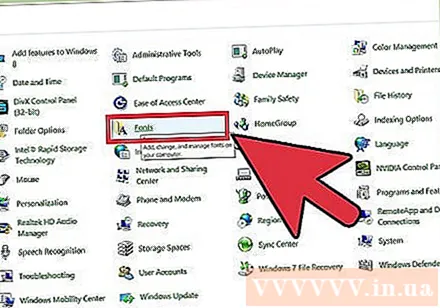
Zitt d'Schrëft an d'Schrëftfënster. Drag den TTF oder OTF Datei an d'Schrëftfenster fir déi nei Schrëft z'installéieren. Dir musst vläicht en Administrator Passwuert aginn wann Dir keen Administrator Zougang hutt. Dir kënnt bestätegen datt d'Installatioun erfollegräich war andeems Dir an der Schrëft Lëscht an der Schrëftfenster gesicht hutt.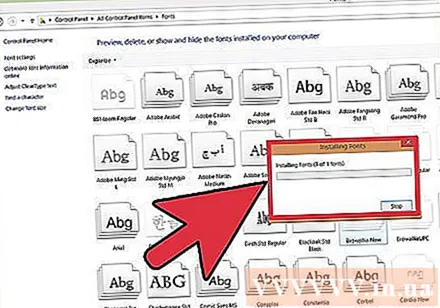
- Är Schrëft enthält méi wéi 1 Datei. Dëst ass ganz heefeg wann Schrëften a verschiddene Stiler kommen, wéi fett an kursiv. Denkt drun déi ganz OTF oder TTF Datei an d'Schrëftfenster ze zéien.
Öffnen Word a wielt eng nei Schrëft. Dir fannt déi nei Schrëft am Schrëftmenü vum Word. D'Schrëfte sinn alphabetesch opgezielt.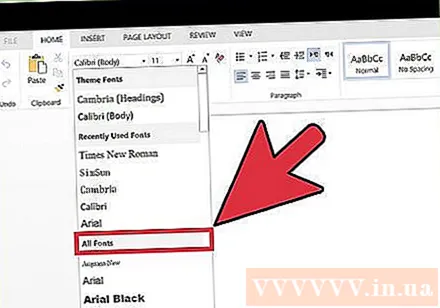
Embed eng Schrëft wann Dir en Dokument deele wëllt. Nei Schrëftinstellungen hëllefen Dokumenter korrekt ze weisen an ze drécken op Ärem Computer. Awer wann Dir en Dokument mat aneren deelt, da kënne se d'Schrëft net gesinn ausser se hunn se installéiert. Dir kënnt dëst Problem ëmgoen andeems Dir d'Schrëftdatei am Word Dokument anbitt. Wann d'Schrëft am Dokument agebett ass, kann een deen d'Dokument opmécht déi richteg Schrëft no Ärer Wiel gesinn. D'Dateigréisst klëmmt well d'Schrëften am Dokument enthale sinn.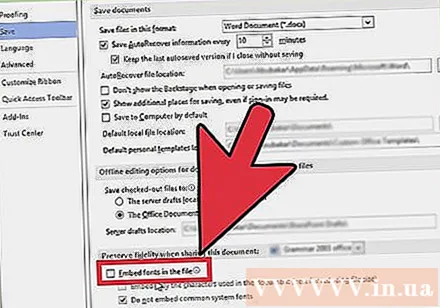
- Klickt op de File Menu am Word a wielt "Optiounen".
- Klickt op de Tab "Späicheren" am Optiounsmenü.
- Klickt op d'Optioun "Schrëft an dëser Datei embedden". Denkt drun den aktuellen Dokument am Dropdown-Menü ze wielen.
- Entscheed ob Dir d'Charaktere wëllt integréieren, déi Dir separat benotzt. Dir kënnt d'Dateigréisst reduzéieren, besonnesch wann Dir nëmmen e puer Zeeche vun där spezieller Schrëft benotzt.
- Späichert an deelt Dokumenter wéi Dir normalerweis géif. D'Schrëft gëtt automatesch agebett wann Dir d'Dokument späichert.
Method 2 vun 2: Mac
Fannt d'Schrëft déi Dir installéiere wëllt. Et gi Tonne Schrëfthosting Websäiten déi Dir gratis erofluede kënnt (fir perséinlech Benotzung). OS X ënnerstëtzt béid OTF an TTF Formater, déi 2 populärste Schrëftformater. Vill Schrëfte ginn a ZIP Dateien kompriméiert. Hei sinn e puer vun de Säiten mat ville flotte Policen: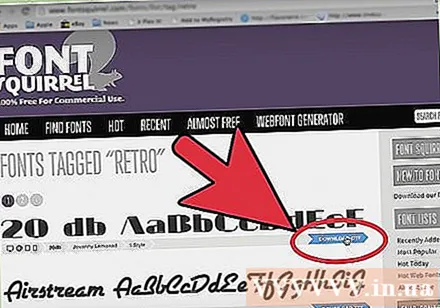
- dafont.com
- fontspace.com
- fontsquirrel.com
- 1001freefonts.com
Extraitéiert d'Schrëftdatei (wann an enger ZIP Datei kompriméiert). E puer Schrëfte ginn a ZIP Dateien kompriméiert, besonnesch Multi-Versioun Schrëften. Duebelklick op d'ZIP Datei fir se opzemaachen an d'Schrëft dobannen no baussen op den Desktop oder an en aneren Dossier ze zéien.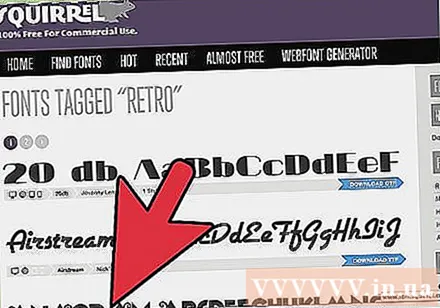
Duebelklick op d'Schrëftdatei déi Dir installéiere wëllt. Hei ass wéi Dir Schrëften an der Virschaufenster opmaacht, d'Schrëften a verschiddene Gréissten ugewisen.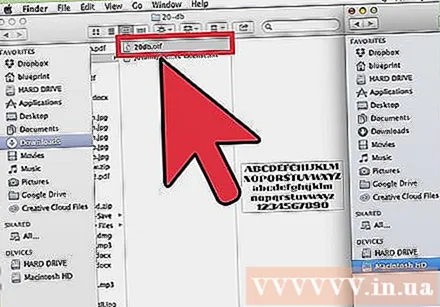
Klickt op "Install Font" fir eng Schrëft an de System bäizefügen. Dir kënnt elo dës Schrëft an all Programm wielen deen de Schrëftwiessel ënnerstëtzt.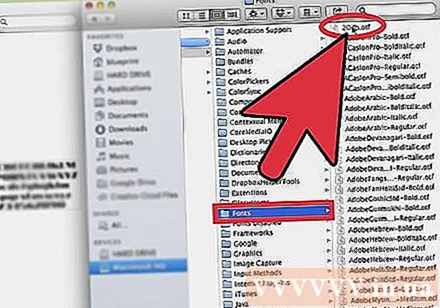
Öffnen Word a wielt eng nei Schrëft. Dir fannt et am Font Menu. Schrëften sinn an alphabetesch Reiefolleg opgezielt.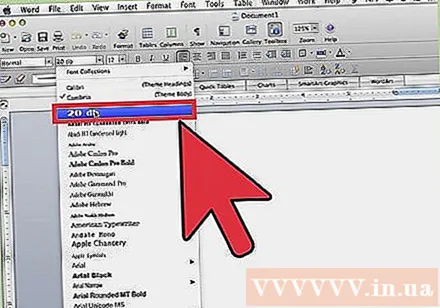
Erstellt PDF Dateien wann Dir Schrëften embedt. Word op Mac erlaabt Iech net Schrëften an Word Dokumenter z'integréieren wéi d'Versiounen op Windows. Wann Dir d'Dokument mat aneren deele musst a wëllt déi speziell Schrëften halen, déi Dir just bäigefüügt hutt, musst Dir d'Dokument als PDF späicheren. Also aner Leit kënnen Äert Dokument net änneren an personaliséiert Schrëften halen.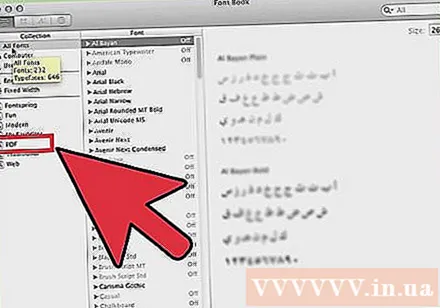
- Am Save As Menu wielt d'Datei als PDF ze späicheren.
Berodung
- Nodeems d'Schrëft erfollegräich installéiert ass, wäert se an all Microsoft Office Programmer erschéngen.